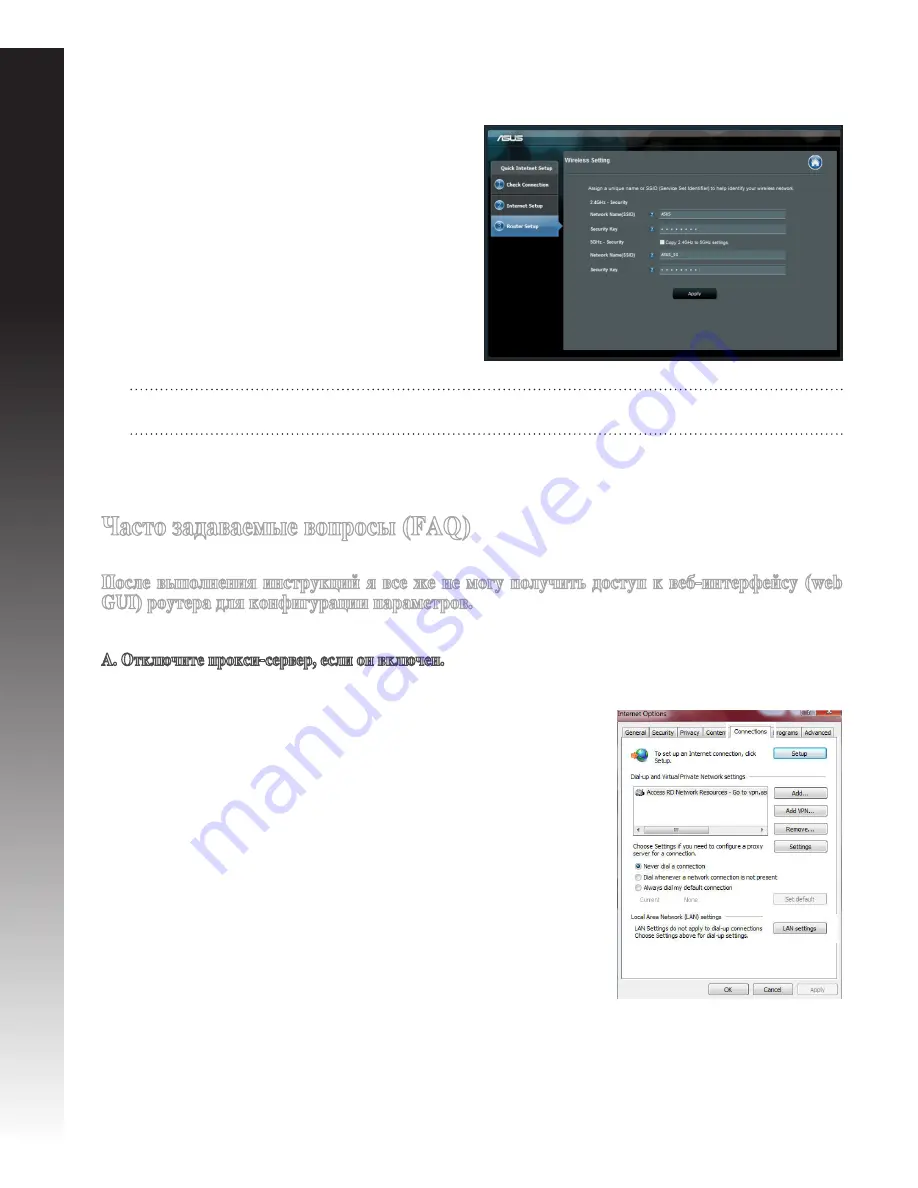
130
Русский
ПРИМЕЧАНИЕ:
Вы можете назначить имя сети с длиной до 32 символов.
c:
Назначьте имя сети (SSID) и ключ
безопасности для беспроводных
подключений 2.4 ГГц и 5 ГГц. Когда
закончите, нажмите
Применить
.
d:
Появятся настройки Интернет и
беспроводной сети. Нажмите
Далее
для
продолжения.
e:
Ознакомьтесь с описанием
беспроводного сетевого подключения.
Когда закончите, нажмите
Готово
.
Часто задаваемые вопросы (FAQ)
После выполнения инструкций я все же не могу получить доступ к веб-интерфейсу (web
GUI) роутера для конфигурации параметров.
А. Отключите прокси-сервер, если он включен.
Windows 7
1. Нажмите
Пуск > Internet Explorer
для запуска
браузера.
2. Выберите
Сервис
>
Свойства обозревателя
>
вкладка
Подключения
>
Настройка локальной сети
.
Содержание RT-N56U
Страница 1: ... Quick Start Guide RT N56U Extreme Performance in Style Dual band Wireless N Gigabit Router ...
Страница 3: ......
Страница 168: ......
















































